- Java-asennus ei onnistunut virhekoodilla: 1603-viesti tulee näkyviin, kun asennat Java-päivityksiä Windows 10: een.
- Ohjelmiston asentaminen järjestelmänvalvojana voi ratkaista asennusongelmat. Yritä asentaa uusin Java-versio järjestelmänvalvojana.
- Java-virheitä ei ole niin paljon, mutta jos löydät toisen virheen, tarkista ratkaisu meidän Java-osio.
- On paljon tietokoneohjelmistoja, jotka voivat aiheuttaa ongelmia. Tärkeimmät ongelmat ja ratkaisut löytyvät meidän Korjaa PC-ohjelmistoluokka.

Tämä ohjelmisto korjaa yleiset tietokonevirheet, suojaa sinua tiedostohäviöltä, haittaohjelmilta, laitteistovikoilta ja optimoi tietokoneesi maksimaalisen suorituskyvyn saavuttamiseksi. Korjaa PC-ongelmat ja poista virukset nyt kolmessa helpossa vaiheessa:
- Lataa Restoro PC: n korjaustyökalu joka tulee patentoidun tekniikan mukana (patentti saatavilla tässä).
- Klikkaus Aloita skannaus löytää Windows-ongelmat, jotka saattavat aiheuttaa tietokoneongelmia.
- Klikkaus Korjaa kaikki korjata tietokoneen turvallisuuteen ja suorituskykyyn vaikuttavat ongelmat
- Restoro on ladannut 0 lukijoita tässä kuussa.
Java virhe 1603 on sellainen, jota satunnaisesti esiintyy asennettaessa Java - päivityksiä Windows 10.
Kun se virhe tapahtuu, virheilmoitusikkunat avautuvat, Java-asennus ei suorittanut virhekoodia: 1603.
Virhesanoma korostaa, että Java-päivitystäsi ei ole asennettu. Näin voit korjata Java-virheen 1603, kun kyseinen virheilmoitus tulee näkyviin.
Kuinka korjaan Windows 10 Java -virheen 1603 9 tapaa?
- Tarkista, että asennat käyttöjärjestelmällesi oikean Java-version
- Asenna Java järjestelmänvalvojana
- Poista ensin edellinen Java-versio
- Sammuta virustentorjuntaohjelma
- Sulje selain ja muut Java-ohjelmat
- Poista Java-sisältö käytöstä
- Avaa ohjelman asennus- ja asennuksen vianmääritysohjelma
- Älä asenna Java-tiedostoa LogMeIn-sovelluksella
- Poista KB2918614 Windows Update
1. Tarkista, oletko asentamassa oikeaa Java-versiota käyttöjärjestelmällesi
Varmista ensin, että et asenna 64-bittistä Java-sovellusta 32-bittiseen järjestelmään. Jos olet, Java ei todennäköisesti asenna sitä.
Voit ladata Windows x86 Offline -ohjelman, joka on 32-bittinen versio, mistä tällä sivulla. Voit tarkistaa, onko järjestelmäsi 32- tai 64-bittinen, seuraavasti.
- Paina Windows 10 Cortana -tehtäväpalkin painiketta.
- Kirjoita hakukenttään avainsana ”järjestelmä”.
- Napsauta sitten Tietoja tietokoneestasi avataksesi suoraan alla olevan ikkunan.
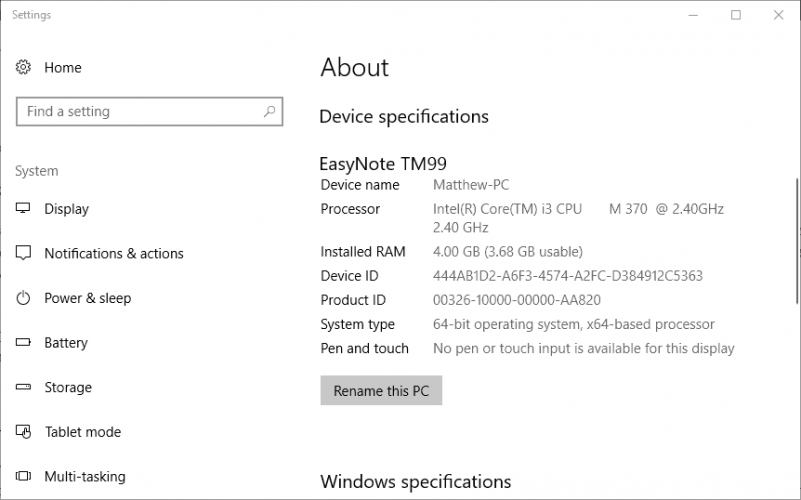
- Vieritä alas järjestelmätyyppimääritykseen, joka kertoo, onko alusta 64 vai 32-bittinen.
Toinen huomioitava asia on, onko tällä hetkellä asennettuna oleva Java SDK 32- vai 64-bittinen.
Jos yrität päivittää Java 32-bittisellä versiolla 64-bittisen Java SDK: n korvaamiseksi tai päinvastoin, kyseessä voi olla 64- ja 32-bittinen ristiriita.
Joten asenna 64-bittinen Java-versio korvaamaan vanhentunut 64-bittinen versio tai päivitä 32-bittinen Java uusimmalla 32-bittisellä versiolla.
2. Asenna Java järjestelmänvalvojana
Ohjelmiston asentaminen järjestelmänvalvojana voi ratkaista asennusongelmat. Yritä sellaisenaan asentaa uusin Java-versio järjestelmänvalvojana.
Voit tehdä sen napsauttamalla hiiren kakkospainikkeella uusinta Java-asennusohjelmaa ja valitsemalla Suorita järjestelmänvalvojana käynnistää ohjattu asennustoiminto.
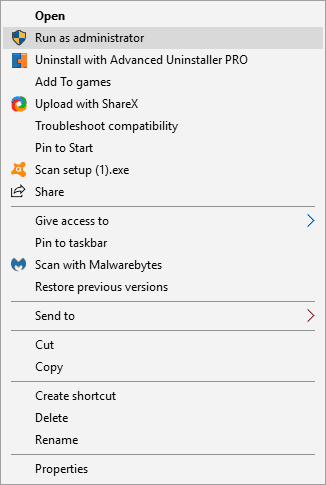
3. Poista ensin edellinen Java-versio
Asennuksen poistaminen edellinen Java-versio varmistaa ensin, ettei 32- tai 64-bittisiä ristiriitoja ole, kun yrität asentaa uusimman version.
Lisää kolmannen osapuolen asennuksen poisto-ohjelma Windows, jolla voit poistaa Java kokonaan.
Näin voit poistaa Java-sovelluksen ilmaisella Advanced Uninstaller PRO 12 for Windows -ohjelmistolla.
- paina Lataa nyt -painike päällä tällä kotisivulla tallentaa Advanced Uninstaller PRO 12: n Windows-käyttöjärjestelmään.
- Asenna ohjelmisto avaamalla Advanced Uninstaller PRO 12 -asennusvelho.
- Avaa Advanced Uninstaller PRO 12, napsauta Yleiset työkalut ja Poista ohjelmat avataksesi ikkunan suoraan alapuolelta.
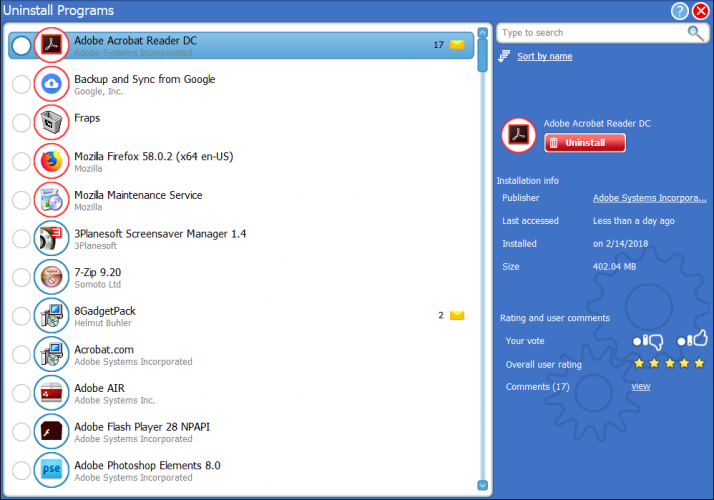
- Valitse Java ja paina Poista asennus -painiketta.
- Klikkaa Käytä jäljellä olevaa skanneria valintanappi suoraan alla olevassa valintaikkunassa.
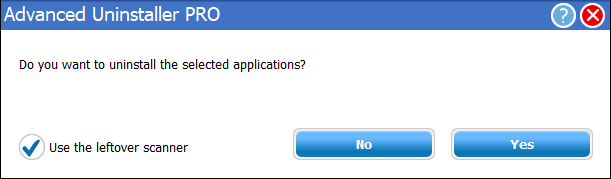
- paina Joo -painiketta Java-asennuksen poistamiseksi.
- Valitse kaikki rekisterimerkinnät, kun Sovelluksen asennuksen poisto -ikkuna avautuu, ja paina Seuraava -painiketta.
- Käynnistä Windows uudelleen Java-asennuksen poistamisen jälkeen.
- Asenna uusin Java-versio 32- tai 64-bittisten Windows offline -asennusohjelmien kanssa.
4. Sammuta virustentorjuntaohjelma
Virustorjuntaohjelmisto saattaa estää Java-asennuksen.
Voit varmistaa, että näin ei ole, poistamalla väliaikaisesti käytöstä monet virustentorjuntaohjelmat napsauttamalla hiiren kakkospainikkeella niiden ilmaisinalueen kuvakkeita ja valitsemalla poistovaihtoehdon.
Vaihtoehtoisesti voit poistaa virustorjuntaohjelman väliaikaisesti Windowsin käynnistyksestä ja käynnistää sen uudelleen. Näin voit poistaa virustorjuntaohjelmat käytöstä Tehtävienhallinnan Käynnistys-välilehdessä.
- Voit avata Tehtävienhallinnan napsauttamalla hiiren kakkospainikkeella tehtäväpalkkia ja valitsemalla Tehtävienhallinta.
- Napsauta Käynnistys-välilehteä ja valitse sitten virustorjuntaohjelma.

- paina Poista käytöstä -painiketta poistaaksesi ohjelmiston käynnistyksestä.
- Asenna Java Windowsin uudelleenkäynnistyksen jälkeen.
5. Sulje selain ja muut Java-ohjelmat
Sulje ohjelmisto aina ennen Java-ohjelman asentamista. Saattaa olla, että Java-ohjelmaa käytetään, kun yrität asentaa uusimman version.
Sulje selain lataamalla Java-asennusohjelma. Sulje kaikki muut tehtäväpalkin ohjelmistoikkunat.
Suorita järjestelmän skannaus mahdollisten virheiden löytämiseksi

Lataa Restoro
PC-korjaustyökalu

Klikkaus Aloita skannaus löytää Windows-ongelmia.

Klikkaus Korjaa kaikki korjata patentoidun tekniikan ongelmat.
Suorita PC Scan with Restoro Repair Tool -työkalu löytääksesi virheitä, jotka aiheuttavat tietoturvaongelmia ja hidastuksia. Kun tarkistus on valmis, korjausprosessi korvaa vahingoittuneet tiedostot uusilla Windows-tiedostoilla ja -komponenteilla.
Tarkista lisäksi, sisältääkö järjestelmäpalkki (ilmoitusalue) kolmannen osapuolen ohjelmistokuvakkeita. Jos näin on, sulje ilmaisinalueen ohjelmat.

6. Poista Java-sisältö käytöstä
Selainten sulkeminen ei aina riitä. Kaiken Java-sisällön poistaminen käytöstä ohjauspaneelin kautta on myös Java-virheen 1603 parempia korjauksia.
Voit poistaa Java-sisällön käytöstä seuraavasti:
- Paina ensin Windows-näppäin + R-pikanäppäintä.
- Kirjoita Suorita-kohtaan Ohjauspaneeli ja avaa alla oleva ikkuna painamalla Palaa.
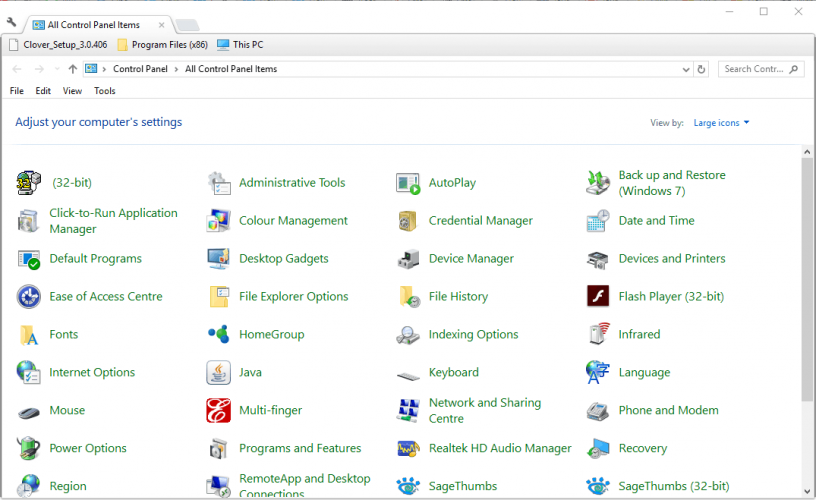
- Napsauta Java avataksesi ohjauspaneelin.
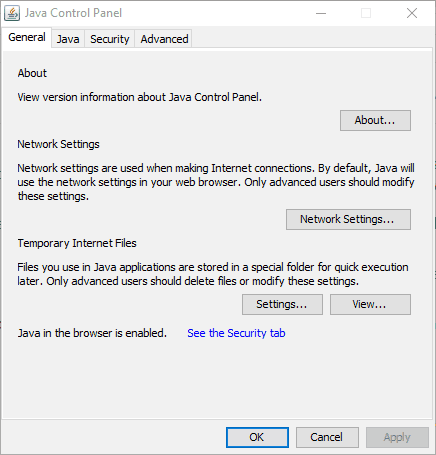
- Valitse Java-ohjauspaneelin Suojaus-välilehti.
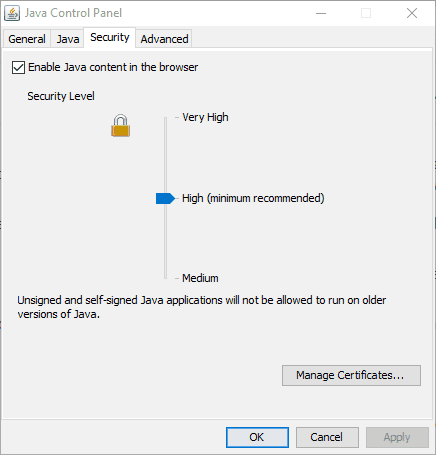
- Poista valinta Ota Java-sisältö käyttöön selaimessa vaihtoehto, jos kyseinen asetus on valittu.
- Klikkaa Käytä ja OK painikkeita vahvistaaksesi.
- Valitse Ota Java-sisältö käyttöön selaimessa vaihtoehto uudelleen Java-päivityksen jälkeen.
7. Avaa ohjelman asennus- ja asennuksen vianmääritysohjelma
Vaikka Windows ei sisällä ohjelman asennuksen vianetsintäominaisuutta, voit silti ladata ohjelman asennus- ja asennuksen vianmääritysohjelman.
Tämä vianetsintäominaisuus saattaa ratkaista Java-virheen 1603.
Voit lisätä vianmäärityksen Windows 10: een napsauttamalla ladata -painike päällä tällä verkkosivulla.
Avaa sitten kansio, johon tallensit asennusohjelman, ja napsauta MicrosoftProgram_Install_and_Uninstall.meta.diagcab avataksesi suoraan alla olevassa tilannekuvassa näkyvän ikkunan.
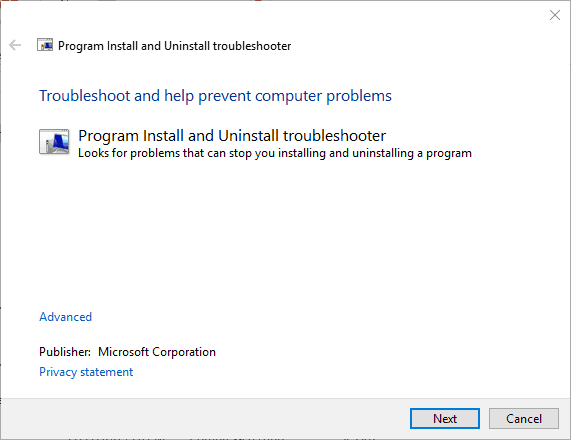
8. Älä asenna Java-tiedostoa LogMeIn-sovelluksella
Java-virhe 1603 on tapahtunut LogMeIn-käyttäjille yritettäessä asentaa Java etänä.
LogMeIn-käyttäjät ovat huomanneet, että asennusvirhe voi johtua LogMeInistä etätyöpöytäohjelmisto.
Joten jos käytät LogMeInia Java-asennuksessa, ojaa tämä ohjelmisto ja asenna Java PC: lle ilman etätyöpöytäohjelmistoa.
Jos tarvitset todella etätyöpöytäohjelmistoa Java-sovelluksen asentamiseen, tutustu joihinkin LogMeIn-vaihtoehdoihin.
9. Poista KB2918614 Windows Update
- KB2918614-Windows-päivityksen poistaminen saattaa myös korjata Java-virheen 1603. Voit poistaa päivityksen painamalla Windows-näppäintä + R-pikanäppäintä.
- Kirjoita Suorita-kohtaan ”appwiz.cpl” ja napsauta OK -painiketta.

- Klikkaus Näytä asennetut päivitykset Ohjauspaneelin vasemmalla puolella avataksesi luettelon Windows-päivityksistä kuten alla olevassa tilannekuvassa.

- Kirjoita hakukenttään avainsana ”KB2918614”.
- Valitse KB2918614-päivitys ja paina Poista asennus -painiketta.
- Käynnistä työpöytä tai kannettava tietokone uudelleen.
Windows saattaa asentaa KB2918614-päivityksen uudelleen. Varmista, että näin ei tapahdu, tutustumalla Näytä tai piilota päivitystyökalu.
Klikkaus Lataa Näytä tai piilota päivitykset -vianetsintäpaketti nyt päällä tällä sivulla tallentaa työkalun Windowsiin.
Sitten voit kehottaa Windowsia olemaan asentamatta KB2918614 uudelleen avaamalla Näytä tai piilota päivitykset ja valitsemalla sen Piilota päivitykset ja napsauttamalla KB2918614-valintaruutua.

Nämä ovat muutamia ratkaisuja, jotka saattavat korjata Java-virheen 1603, jotta voit päivittää Java. Tarkista Tämä artikkeli lisätietoja Java-asennuksesta Windows 10: een.
 Onko sinulla vielä ongelmia?Korjaa ne tällä työkalulla:
Onko sinulla vielä ongelmia?Korjaa ne tällä työkalulla:
- Lataa tämä tietokoneen korjaustyökalu arvioitu erinomaiseksi TrustPilot.comissa (lataus alkaa tältä sivulta).
- Klikkaus Aloita skannaus löytää Windows-ongelmat, jotka saattavat aiheuttaa tietokoneongelmia.
- Klikkaus Korjaa kaikki korjata patentoidun tekniikan ongelmat (Yksinomainen alennus lukijamme).
Restoro on ladannut 0 lukijoita tässä kuussa.
Usein Kysytyt Kysymykset
Kokeile offline-asennuspakettia, poista sitten kaikki toimimattomat Java-asennukset lataa uusin Java uudelleen.
Virhe 1603 on Windows-virhe, joka tulee esiin asennuksen aikana, jos tietoturvakäytäntö on otettu käyttöön tietokoneellasi. Jos Java-päivitys on saatavilla -viesti häiritsee sinua, tässä on meidän opas kuinka korjata se.
Sinun on lopetettava MSIEXEC.MSI Task Managerista ja yritettävä asentaa Java uudelleen. Jos se kuulostaa liian monimutkaiselta, korjaa virhe 1618 meidän kanssa täydellinen opas.


![JAR-tiedoston suorittaminen Windows 10: ssä [PIKAOPAS]](/f/5265609651102febbed27162874256a5.jpg?width=300&height=460)